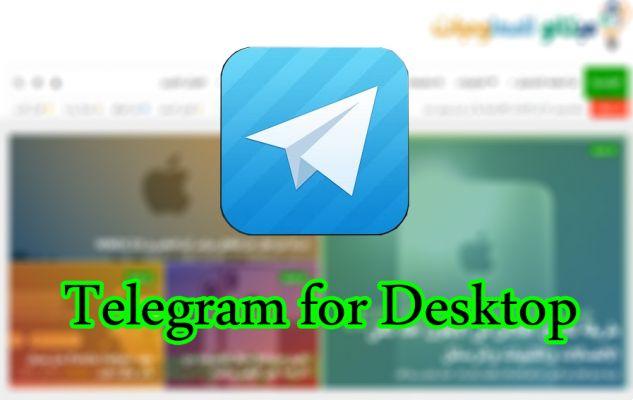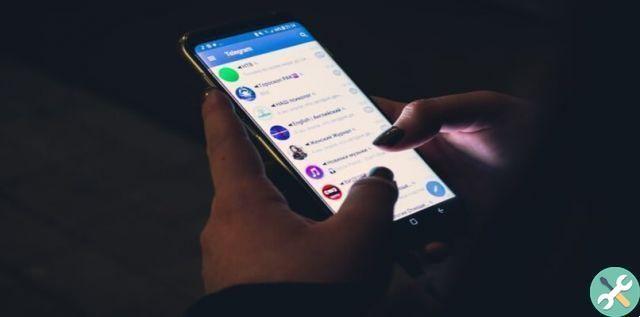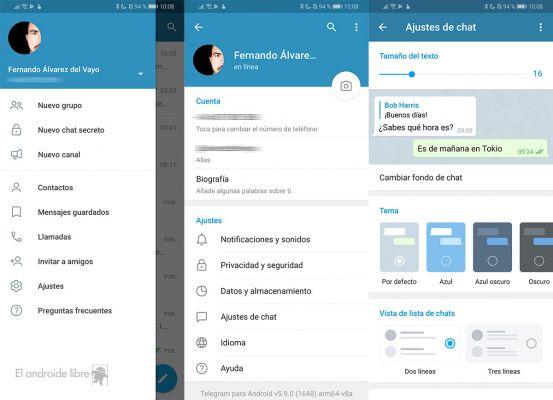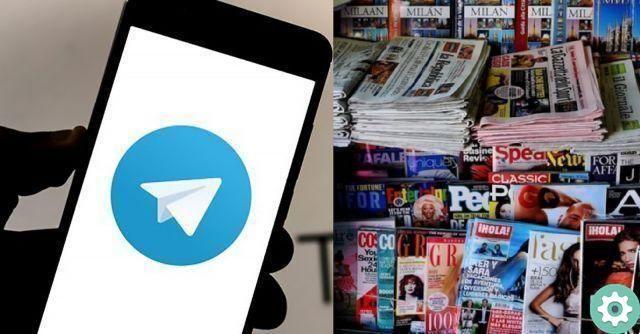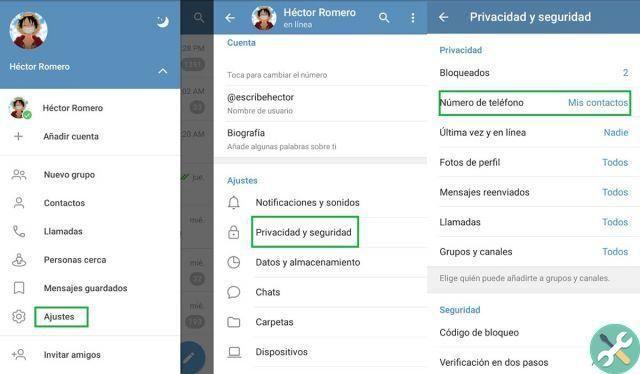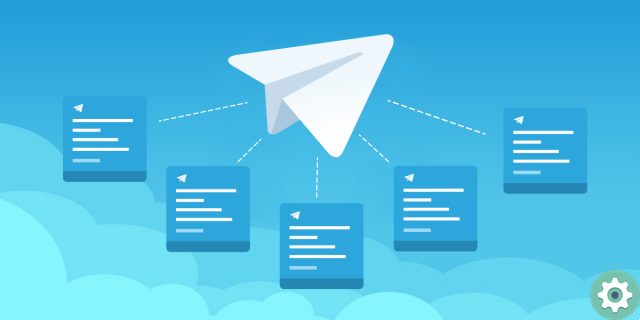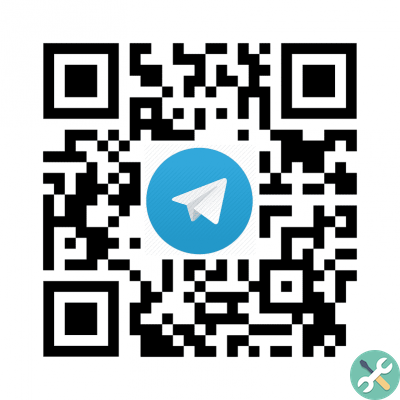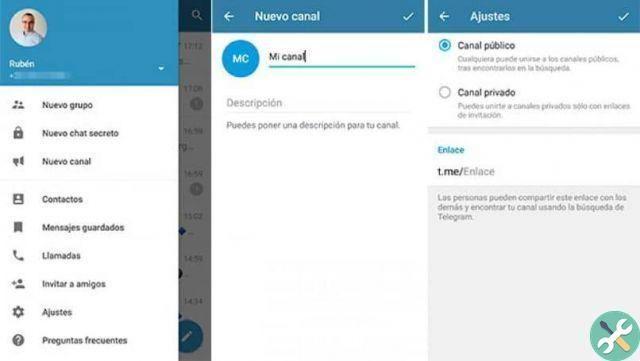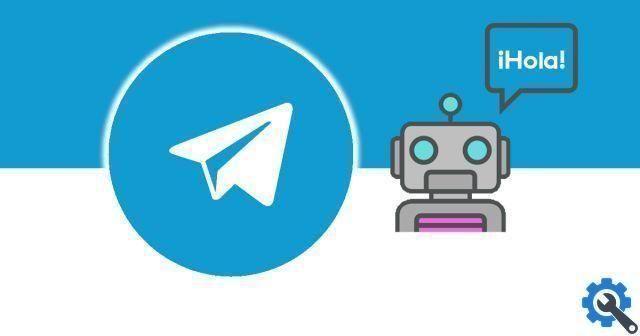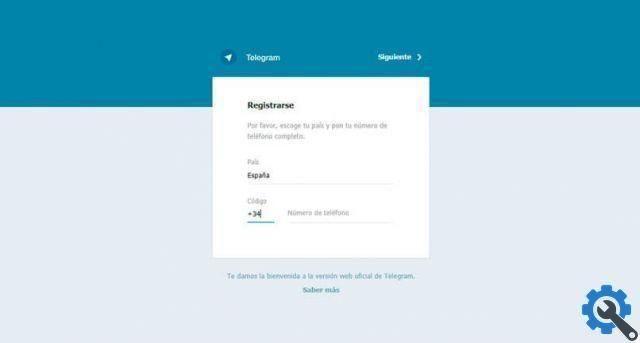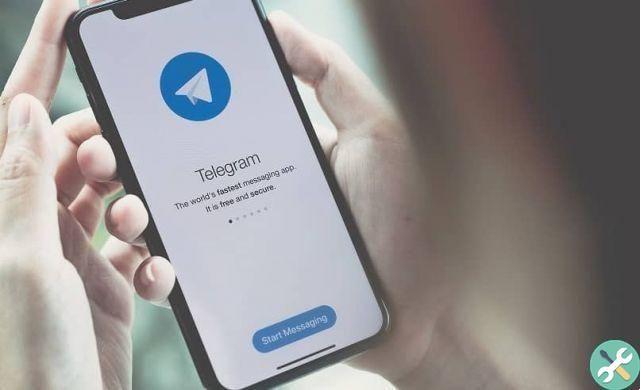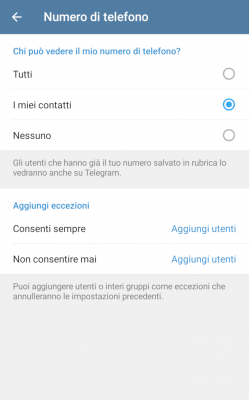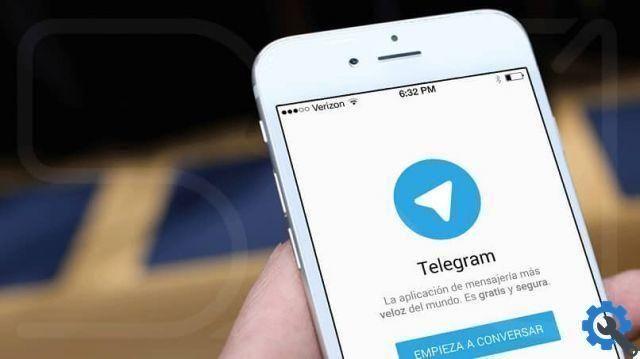Você pode usar mais o computador do que o celular, seja para trabalhar ou estudar, e precisa de uma boa alternativa que permita ter o seu próprio Conversas de telegrama no computador, para que você não precise usar o celular.
Este recurso está disponível desde a atualização 7.4.1 aplicativo, portanto, se seu terminal estiver atualizado com a versão mais recente da Google Play Store ou App Store, você já terá a função disponível.
Portanto, aqui mostramos como exportar a conversa do Telegram para maneira seguro em para que você não perca nenhum dado durante o processo.
Um bate-papo do Telegram pode ser exportado para o WhatsApp ou vice-versa?
Antes de mais nada, é importante esclarecer que uma conversa WhatsApp que pode ser exportado para o Telegram, mas não vice-versa. O Telegram não permite exportar suas conversas para outros aplicativos, como o WhatsApp.
Então você pode transferir de Whatsapp tudo o que puder, dê seus contatos já que ambos os aplicativos são sincronizados com os contatos cadastrados no celular, é comum que eles já os compartilhem.

Os bate-papos são, sem dúvida, o mais importante, portanto, mude completamente para o aplicativo Telegram é o que você deseja, mas deseja manter as conversas de suas mensagens instantâneas anteriores, é possível.
Para que você não precise começar do zero para construir suas mensagens se não mantiver alguns dados importantes.
Como primeiro passo para exportar o bate-papo do WhatsApp para o Telegram, você deve abrir o aplicativo no seu celular e selecionar a conversa que deseja exportar, pesquisar o botão com três pontos ⋮ em seção canto superior direito.
Em seguida, no menu que aparece, pesquise Mais> Exportar bate-papos, confirme se deseja incluir todos os arquivos de mídia ou selecione quais.
Automaticamente ao final da escolha abrirá a seção para compartilhar com os aplicativos instalados disponíveis, procure por Telegram.
Escolha o contato ou chat que você deseja importar Conversa de WhatsApp e confirme para finalizar .
Exporte seus bate-papos do Telegram para o seu PC com um desses métodos
Existem maneiras de abrir Telegram em seu computador e acessar as informações de sua conta, como bate-papos, fotos, vídeos; que normalmente são refletidas em seu celular.
Mas como o aplicativo carrega tudo para a nuvem, basta seguir as etapas corretas para que você tenha todas as informações de forma rápida e segura por meio dos complementos do Telegram.
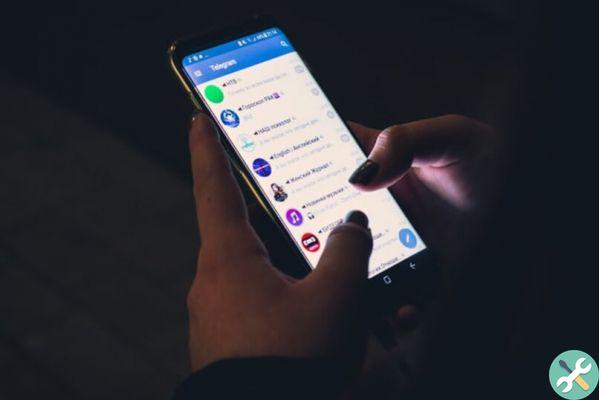
Com o site Telegram
Como o WhatsApp Web, Web de telegrama tem o objetivo ou propósito de ter as informações da sua conta instaladas em seu dispositivo móvel a partir de um computador por meio de uma conexão de rede.
- Vá para a web do Telegram e faça login com seu número de telefone.
- Abra o Telegram no seu celular e copie o código que foi enviado para você.
- Escreva o código na web e todos os seus chats serão sincronizados automaticamente para que você não precise usar seu celular.
Uso do aplicativo de desktop e exportação de dados
Telegram se adiantou e criou o Telegram Desktop com o qual você pode baixar em seu computador e fazer login e não precisará mais ter seu celular, nem mesmo conectado à mesma rede Wi-Fi, já que você o ativa em seu celular este ele será sincronizado automaticamente com o que você ocupa no seu computador através do aplicativo.
- Abra o aplicativo em seu navegador e faça o download.
- Conclua a instalação simples e faça login com sua conta de telefone
- Agora pesquise Configurações> Avançado> exportar dados do Telegram para compartilhá-los como arquivos com os quais você pode acessar facilmente os dados.
Para onde mais os chats do Telegram podem ser exportados?
Outros aplicativos como Line e KakaoTalk eles permitem que você compartilhe suas informações com o Telegram para que você possa exportar dados entre eles e ter o melhor de um aplicativo em ambos, para que você também não perca.
TagsTelegramma